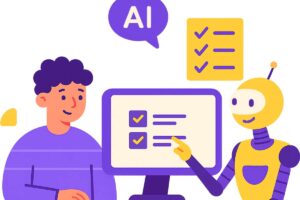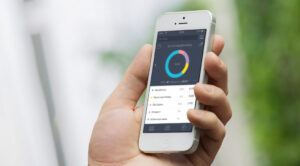Vuoi firmare i tuoi documenti senza dover per forza stamparli? Con un iPhone sarà finalmente possibile. Ecco la nuova funzione introdotta da Apple. Potrebbe farti risparmiare tantissimo tempo e ti piacerà sicuramente.
Quante volte ti è successo di dover stampare un documento per firmarlo? Capita spesso, ma a volte qualcosa può andare storto. Ad esempio, potresti aver terminato l’inchiostro e quindi la tua stampante non sarà in grado di esaudire la tua richiesta. E poi è una grande perdita di tempo perché devi stampare un documento su uno o più fogli, mettere tutte le firme con la penna e poi effettuare una scansione. Non sarebbe meglio risparmiare tempo prezioso?

Se hai un iPhone potresti avere la soluzione a portata di mano. Una delle funzioni dello smartphone di Apple ti permette di firmare un documento direttamente tramite il display. Sapevi di avere a disposizione questa possibilità? Non è difficile, ci vogliono soltanto pochi secondi, ma devi conoscere alcuni passaggi da rispettare, altrimenti il tuo telefono non riuscirà a fornirti il documento con la tua firma. Ecco tutto ciò che devi sapere su come firmare un documento grazie al tuo iPhone.
Firma un documento con iPhone senza stamparlo
Se hai già installato iOS 17, sappi che anche tu hai la possibilità di registrare la tua firma e applicarla direttamente su un documento. In questo modo, risparmierai la stampa e la scansione. La prima cosa da fare è aprire l’immagine del documento e modificarla. A questo punto, in alto a destra troverai un’icona con una punta di matita, clicca sul tasto più (+) e seleziona l’opzione ‘aggiungi firma’. Vedrai una nuova finestra con una grande area vuota, sarà proprio lì che eseguirai la tua firma attraverso la Apple Pencil.

Qualora non dovesse piacerti il risultato, puoi tranquillamente ripetere la firma finché non ti soddisferà totalmente. Una volta inseriti nome e cognome, clicca sul tasto Fine e salva, poi inserisci la firma nel documento. Puoi anche aumentare o diminuire la dimensione della firma, in base ai caratteri del documento che ti hanno inviato. Se dovessi accorgerti di non aver firmato in maniera lineare, potrai ruotare la firma finché non risulterà parallela alla base del documento.
Per terminare l’operazione non dovrai fare altro che salvare e avrai terminato. La firma può essere applicata anche su un’immagine, non per forza su un documento. Nel momento in cui cliccherai su ‘aggiungi firma’, ti compariranno quelle che hai già salvato in precedenza, in modo da scegliere quella che ti piace di più. Conoscevi già questa funzione di iOS 17 o l’hai scoperta soltanto oggi?